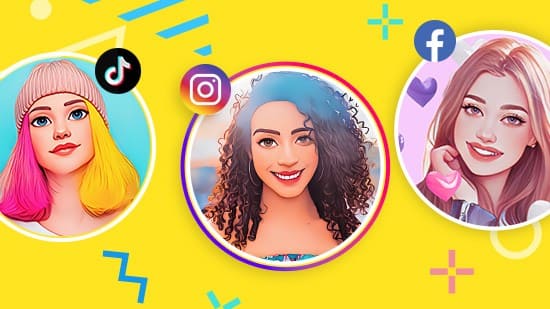Créer une animation photo sur iPhone & Android [Guide 2025]

Vous souhaitez créer une animation photo afin de captiver l'attention? Avec la bonne application en main, il vous sera très facile d'animer une photo en quelques secondes seulement!
Notre article vous présentera différentes manières de créer une animation photo ainsi que les 6 meilleures applications gratuites afin d'animer une image.

- Les 6 meilleures applications gratuites pour créer une animation photo
- Comment créer une animation photo? [Tutoriel détaillé]
- Comparaison des meillleures applications d'animation photo
- Foire aux questions - Créer une animation photo
Les 6 meilleures applications gratuites pour créer une animation photo
1. PhotoDirector - Meilleur choix pour animer une image

Disponible sur : Android & iOS
Note globale : 10/10
Outils d'animation : 10/10
Pour profiter d'un grand nombre d'effet d'animation photo aux thèmes divers et variés, nous recommandons PhotoDirector.
Cette puissante application de retouche photo offre plusieurs types d'animation tels que des autocollants animés, un effet de dispersion, du mouvement grâce à des flèches d'animation et aussi une animation bokeh.
PhotoDirector vous permet plus loin grâce à de nombreux réglages qui vous permettront de personnaliser chaque détail de votre animation photo. Par exemple, des points d'ancrage vous permettront de garder fixes certaines parties de votre image alors que le reste sera en mouvement. Aussi, vous pourrez régler la vitesse de l'animation afin de ralentir ou d'accélérer l'effet de mouvement.
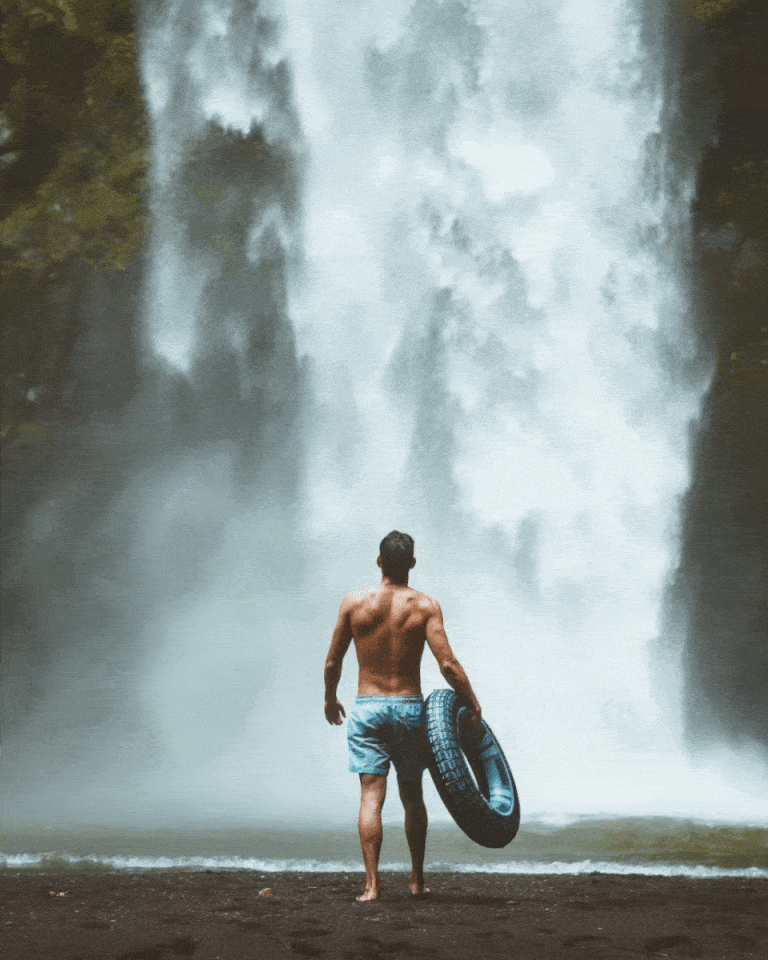
Autre point fort de cette solution, de nombreux tutoriels seront disponibles dans l'application afin de vous guider pas à pas lors de la création de votre photo animée. Alors même si vous n'avez que peu d'expérience en retouche photo, il sera très aisé de créer une superbe composition au format GIF.
En résumé, la grande palette d'outil d'animation de qualité professionnelle couplée à l'interface intuitive de PhotoDirector en font sans aucun doute la meilleure application pour créer une animation photo.
Les +
- Nombreux effets d'animation
- Outils professionnels adaptés aux débutants
- Nouveau contenu régulièrement ajouté
- Millions d'images libres de droits disponibles
Les -
- Quelques fonctionnalités demanderont un léger temps d'apprentissage

Article recommandé
Les 8 meilleurs outils de photo IA gratuits [Sélection 2023]
2. PixaMotion - Pour modifier le sens de lecture de l'animation photo

Disponible sur : Android & iOS
Note globale : 8/10
Outils d'animation : 8/10
Pour créer des animations photo en lecture inversée ou en incluant un effet rebondi, nous vous invitons à télécharger PixaMotion.
La particularité de cette application est qu'elle permet d'inverser le sens de lecture de votre animation. Par exemple, vous pourrez utiliser cet effet d'animation inversée sur une photo d'un liquide étant versée dans un récipient. Cela donnera l'impression que le liquide se trouvant dans le verre est renvoyé dans son conteneur d'origine comme par magie.
Conçernant les outils d'animation photo, vous trouverez des flèches d'animation, des points d'ancrage et également une fonctionnalité "Géométrie" (uniquement dans la version pro) qui permettra de faire bouger des zones entières de votre photographie uniformément.
D'autres fonctions comme le contrôle de la vitesse de l'animation ou des masques seront également mis à disposition. Aussi plusieurs tutoriels vidéo sont disponibles directement depuis l'application afin de vous aider à maîtriser toutes ces fonctionnalités.
Les +
- Images provenant de Pixabay utilisables depuis l'application
- Outils d'animation photo précis
Les -
- Export en qualité HD et 4K uniquement dans la version payante
Article recommandé
Les 5 meilleures applications pour créer un avatar IA [2026]
3. Movepic - Pour créer un ciel animé
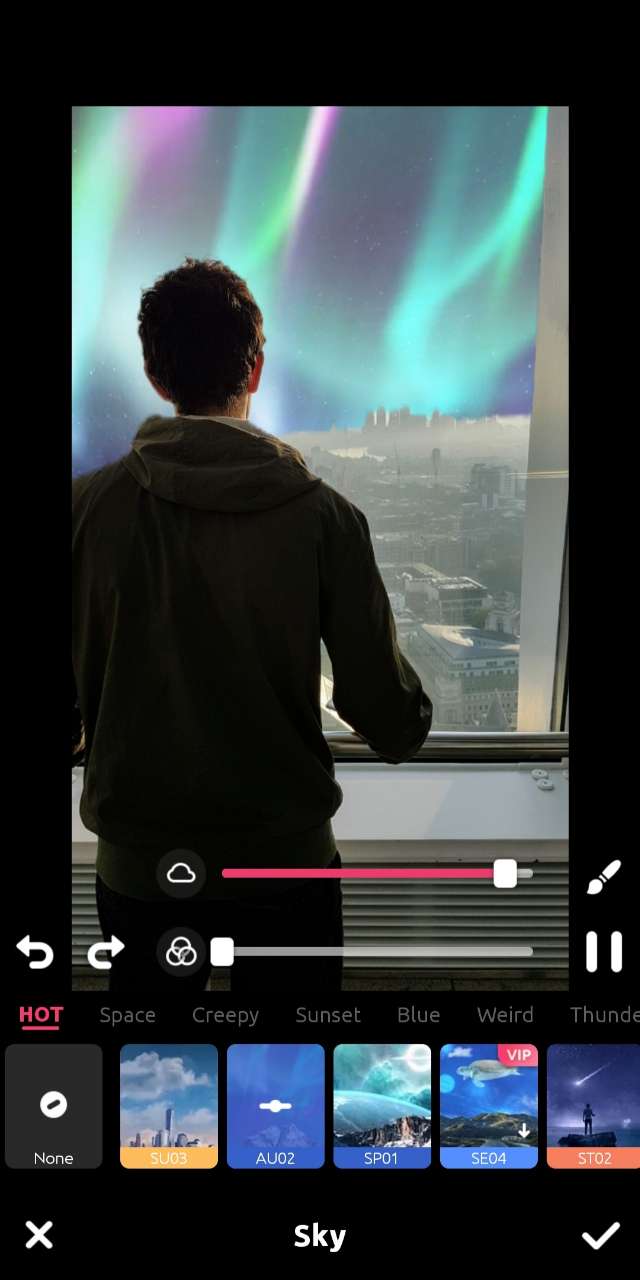
Disponible sur : Android
Note globale : 9/10
Outils d'animation : 9/10
L'application d'animation photo Movepic vous offrira une grande quantité d'options pour animer une image ainsi que de superbes modèles de ciel animés.
Comme pour PhotoDirector, Movepic propose un outil d'animation manuel qui vous permettra d'ajouter des flèches d'animation et des points d'ancrage pour seulement animer quelques parties précises de vos clichés. Aussi, plusieurs tutoriels (en anglais) seront affichés afin de vous assurer une expérience d'édition harmonieuse.
Une grande variété d'outils d'animation photo vous attendent dans cette application. Que vous souhaitiez créer un effet de dispersion, ajouter une animation faciale ou animer le ciel de votre image, Movepic offre toujours une solution de qualité qui répondra à vos besoins créatifs.
Parmi tous ces effets animés, nous avons particulièrement apprécié le mode "Magic Sky" qui viendra automatiquement changer le ciel d'une image. Choisissez parmi les 33 catégories de ciels disponibles, ajustez l'opacité du filtre et sauvegardez votre création.
Les +
- Modèles de ciel animés spectaculaires
- Simple à prendre en main
- 14 modes d'animation photo
Les -
- Pas de version française pour le moment
Article recommandé
Comment créer un fond d'écran stylé sur iPhone et Android? [2026]
4. YouCam Perfect - Pour des décors animés
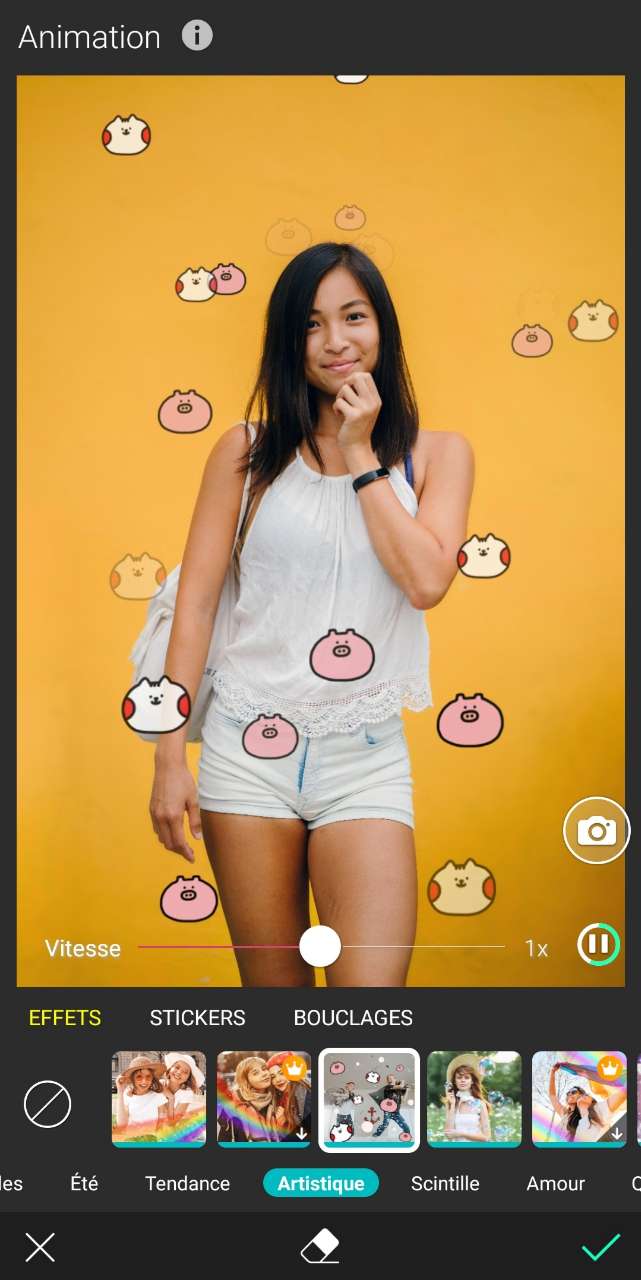
Disponible sur : Android & iOS
Note globale : 9/10
Outils d'animation : 9/10
YouCam Perfect sera l'application que nous vous conseillons d'utiliser si vous souhaitez profiter de somptueux décors animés à ajouter sur vos selfies.
En plus de ses nombreux outils d'embellissement qui seront parfait pour les fans des réseaux sociaux, YouCam Perfect propose aussi une grande collection d'animation photo très réussies. Ces effets d'animation seront organisés sous 3 différentes catégories, "Effets", "Stickers" et "Bouclages".
La catégorie "Effets" mettra à votre disposition de nombreux arrière-plans animés qui se fondront parfaitement avec vos selfies. "Stickers" vous permettra d'ajouter plusieurs autocollants animés, il vous suffira de les déposer sur votre image, les positionner et agrandir ou réduire leur taille. Enfin, "Bouclages" ajoutera un élément animé qui s'entourera autour de vous.
Les effets d'animation photo proposés par YouCam Perfect sont impressionnants. Ils s'imbriqueront parfaitement avec vos images et vous permettront de créer de somptueuses œuvres d'art.
Les +
- Effets d'animation aux thèmes variés
- Nombreux outils d'embellissement pour les selfies
- Interface intuitive et élégante
Les -
- Quelques modèles d'animation sont payants
Article recommandé
Ajouter une bulle de texte sur une photo [Tutoriel 2023]
5. VIMAGE - Pour laisser l'IA vous recommander des animations
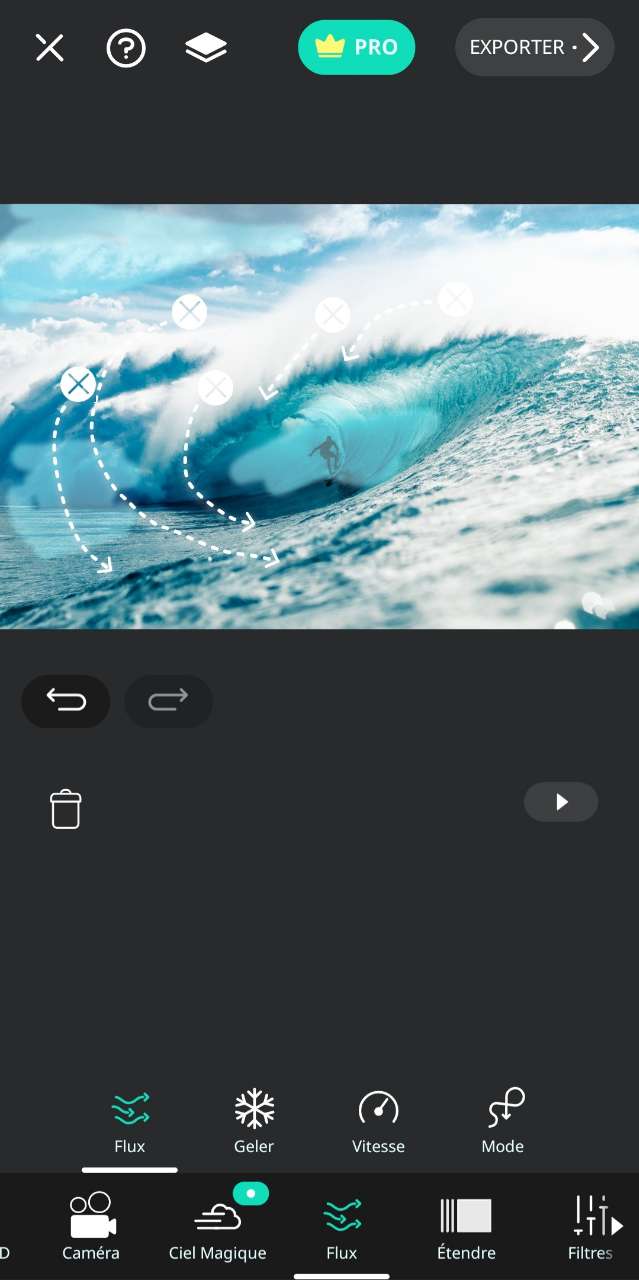
Disponible sur : Android & iOS
Note globale : 8/10
Outils d'animation : 8/10
Nous avons choisi de vous présenter la superbe application VIMAGE qui en plus de proposer un grand nombre d'outils et décors animés, offre également des recommandations d'animation à ajouter à vos images grâce à l'intelligence artificielle.
VIMAGE sera très pratique si vous cherchez à animer une image mais êtes en manque d'inspiration. En effet, avec l'aide d'une superbe IA nommée "Ainiko", l'application se chargera d'analyser votre photo et vous recommandera plusieurs scènes et éléments animés qui correspondront parfaitement à votre image.
Vous aurez donc le choix entre ajouter des ciels aux thèmes différents, appliquer des particules animées comme des effets de fumée ou de lumière et bien plus encore. Bien évidemment, vous pourrez également ajouter des effets d'animation plus basique en ajoutant manuellement des flèches et en gelant certaines parties de vos clichés.
La raison principale pour laquelle nous classons VIMAGE en 5ème position est qu'un filigrane assez important viendra se superposer sur votre création si vous utilisez la version gratuite. Pour enlever ce dernier, pas d'autres choix que de passer à la version premium.
Les +
- Recommandation d'animation proposée par l'IA
- Nombreux modèles de ciels et particules animés
Les -
- Gros filigrane
- Beaucoup de publicités
Article recommandé
Transformer une photo en dessin [10 meilleures solutions gratuites]
6. Revive - Pour créer une animation photo du visage
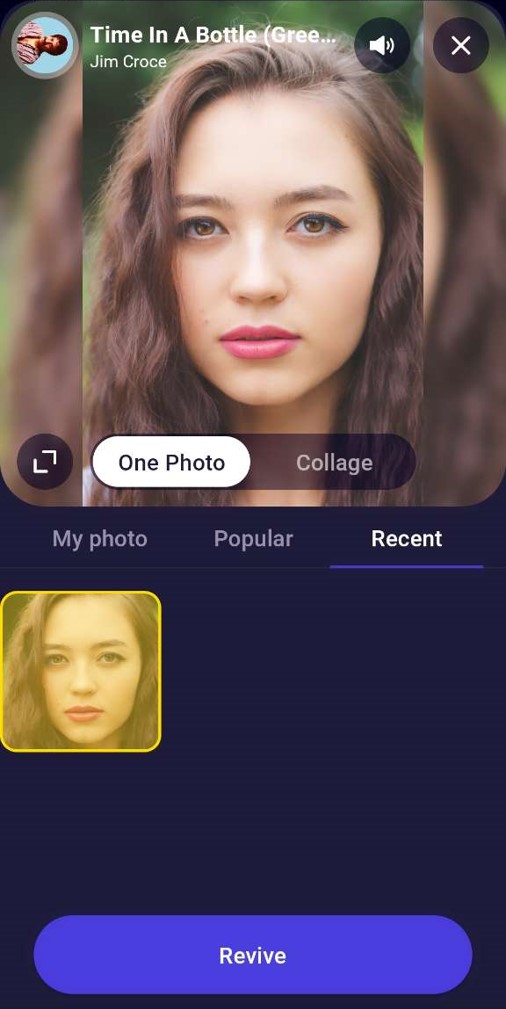
Disponible sur : Android & iOS
Note globale : 7.5/10
Outils d'animation : 8/10
Pour terminer notre sélection, nous avons choisi Revive, une incroyable application qui vous permettra d'animer des photos de votre visage de différentes manières.
2 outils d'animation ont particulièrement retenu notre attention. Le 1er consistera à utiliser des phrases cultes prononcées par des acteurs célèbres dont vous pourrez superposer l'expression faciale ainsi que la piste audio de ces fameuses citations par-dessus votre propre image. Le 2ème type d'animation très réussi est l'ajout de musiques populaires sur vos images en y ajoutant une synchronisation des lèvres qui donnera l'impression que vous êtes en train de chanter.
En plus de cela, les catégories d'animation sont excellemment répertoriées. Vous pourrez donc en un rien de temps chercher des animations par humeur, type musical ou nouvelles tendances.
Les +
- Animation du visage très convaincante
- Catalogue d'animation très complet
Les -
- Quelques publicités qui viennent nuire à l'utilisation
Comment créer une animation photo? [Tutoriel détaillé]
Créer une animation photo sur mobile
1. Téléchargez PhotoDirector : La meilleure application pour animer une photo
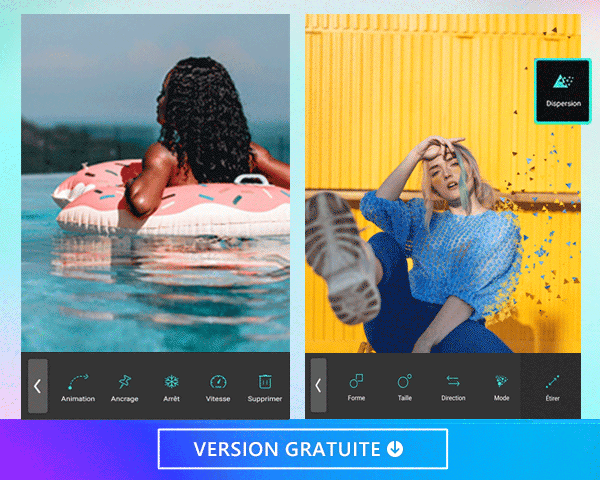
L'application PhotoDirector est facile à prendre en main et vous permettra de choisir parmi de nombreux styles d'animation photo. L'application est disponible sur Apple Store et Google Play Store.
2. Choisissez l'image que vous souhaitez améliorer avec les outils d'animation
Une fois PhotoDirector téléchargé, vous devrez sélectionner une image depuis votre galerie photo ou en choisir une depuis l'une des banques d'images libres de droits fournies par iStock et Unsplash. Il est préférable de choisir une image avec un peu de mouvement, comme un drapeau ondulant, de l'eau ou une bougie romantique. La clé d'une animation photo authentique consiste d'abord à trouver quelque chose qui bouge naturellement.
3. Sélectionnez le type d'animation photo que vous préférez
Enfin, vous devrez sélectionner l'outil Animation et choisir parmi notre collection de fonctionnalités d'animation photo. N'hésitez pas à les parcourir pour trouver l'effet qui correspond le mieux au look que vous souhaitez obtenir. Vous trouverez ci-dessous quelques-uns de nos exemples d'animation photo les plus populaires.
Appuyez sur l'outil "Live" pour animer une photo
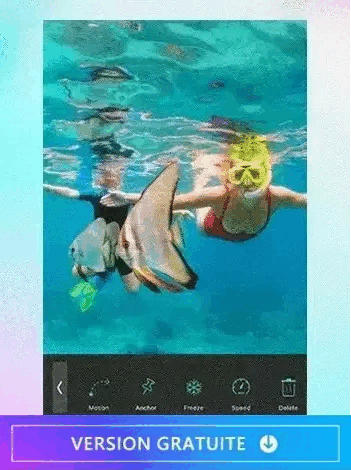
L'outil animation de l'onglet éléments vous permettra d'ajouter de superbes effets d'animation à vos photos. Que vous souhaitiez ajouter du mouvement à l'eau ou un effet ondulé à un drapeau en extérieur, cette fonctionnalité vous permettra de donner vie à toutes vos envies créatives. Voici comment procéder :
- Ouvrez PhotoDirector
- Appuyez sur "Modifier" et choisissez la photo à retoucher
- Sélectionnez l'outil "Live" tout à droite de la barre des fonctionnalités
- Tapez sur "Animation" et dessinez des flèches de mouvement
- Ajoutez des points d'ancrage ou utilisez l'outil d'arrêt pour garder certaines zones de votre cliché figées
- Ajustez la vitesse de l'animation
- Sauvegardez les changements et exportez votre création au format GIF ou vidéo
Appuyez sur l'outil "Dispersion" pour animer une photo
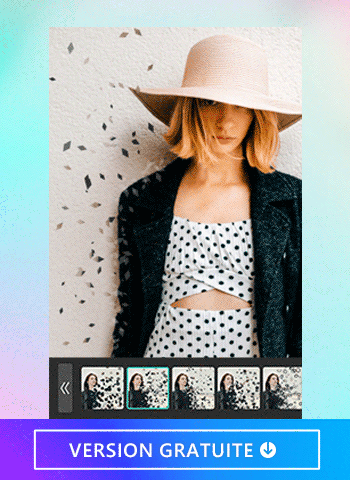
L'effet de dispersion est un excellent outil pour attirer l'attention sur vos compositions. Utilisez-le pour créer des images animées surréalistes extraordinaires. Voici comment utiliser l'effet de dispersion :
- Ouvrez l'application et appuyez sur l'onglet "Live"
- Choisissez une image parmi votre galerie photo ou les banques de médias libres de droits de l'application
- Tapez sur "Dispersion"
- Utilisez le pinceau pour dessiner sur les parties où vous désirez ajouter des effets de dispersion
- Appuyez sur "Forme" pour choisir le modèle de l'effet de dispersion
- Sauvegardez les changements et exportez votre création au format GIF ou vidéo
Avec PhotoDirector, vous pourrez également modifier plusieurs aspects de l'effet dispersion comme :
- Forme — Créer un effet de dispersion en forme de cercle, carré, étoile et plus encore
- Taille — Ajustez la taille et le style
- Direction — Changez la direction de l'effet dans le sens que vous souhaitez
- Mode — Ajustez la façon dont votre effet s'affiche
- Fondu — Réglez l'intensité et l'opacité des particules
- Vitesse — Modifier la vitesse à laquelle les particules bougent
Ajoutez des calques et autocollants pour animer une photo
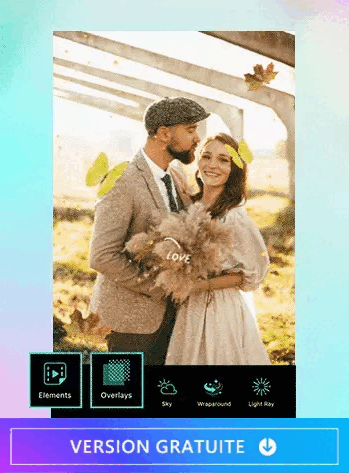
Supposons désormais que vous ne souhaitiez pas animer la totalité de votre image. Dans ce cas-là, vous pouvez essayer d'ajouter des calques et autocollants animés pour ajouter une touche de créativité à vos images. Vous pourrez choisir parmi une grande collection d'effets et stickers aux thèmes variés pour créer une photo unique. Voici comment procéder :
- Ouvrez l'application PhotoDirector et choisissez une photo à retoucher
- Tapez sur l'outil "Éléments"
- Sélectionnez votre autocollant animé préféré parmi les différentes catégories disponibles
- Faites glisser la barre de réglage pour ajuster la vitesse de l'animation
- Sauvegardez les modifications et exportez votre création au format GIF
Créer une animation photo sur PC
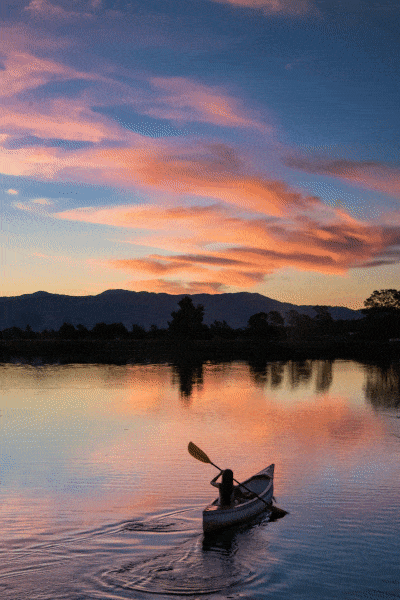
Il est aussi possible de créer gratuitement une animation photo depuis votre ordinateur. Nous allons vous montrer comment procéder avec le logiciel PhotoDirector disponible sur Windows et Mac.
- Ouvrez le logiciel et cliquez sur l'onglet "Guidé"
- Sélectionnez le menu "Effets d'animation" et choisissez "Animation photo"
- Ajoutez des flèches de mouvements sur les zones à animer
- Ajoutez des points d'ancrage sur les parties de l'image à garder figées
- Cliquez sur "Exporter" pour enregistrer votre nouvelle animation photo
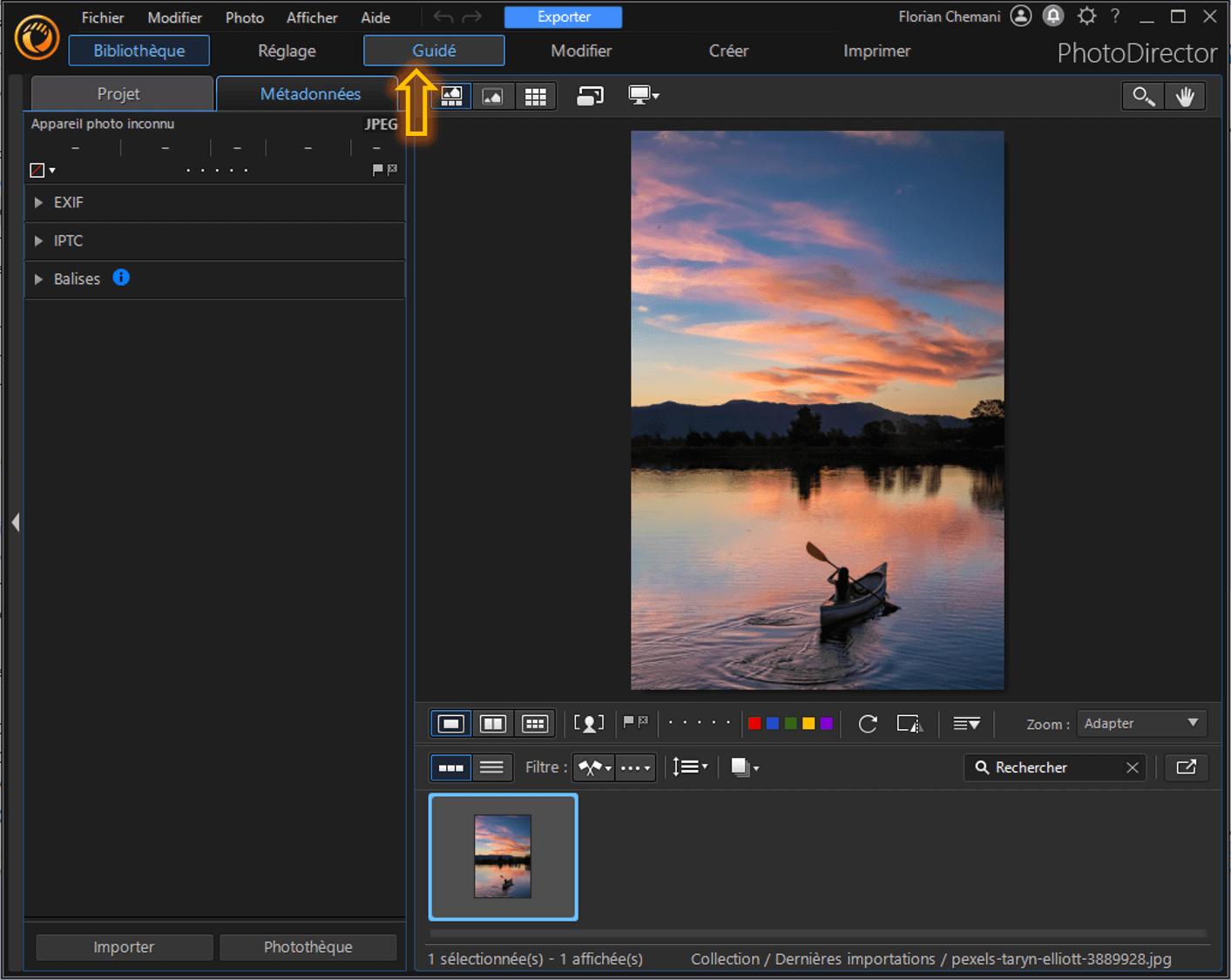
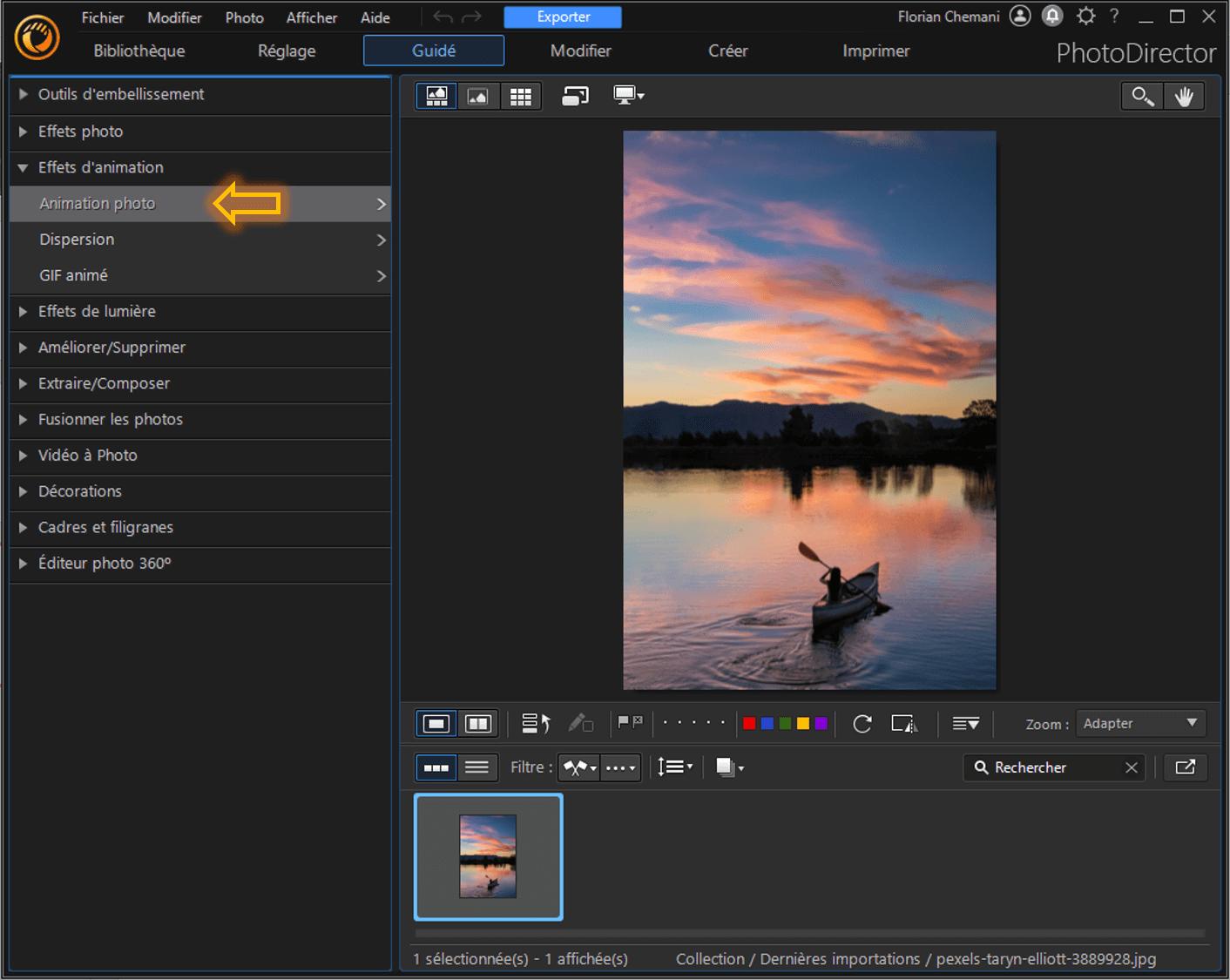
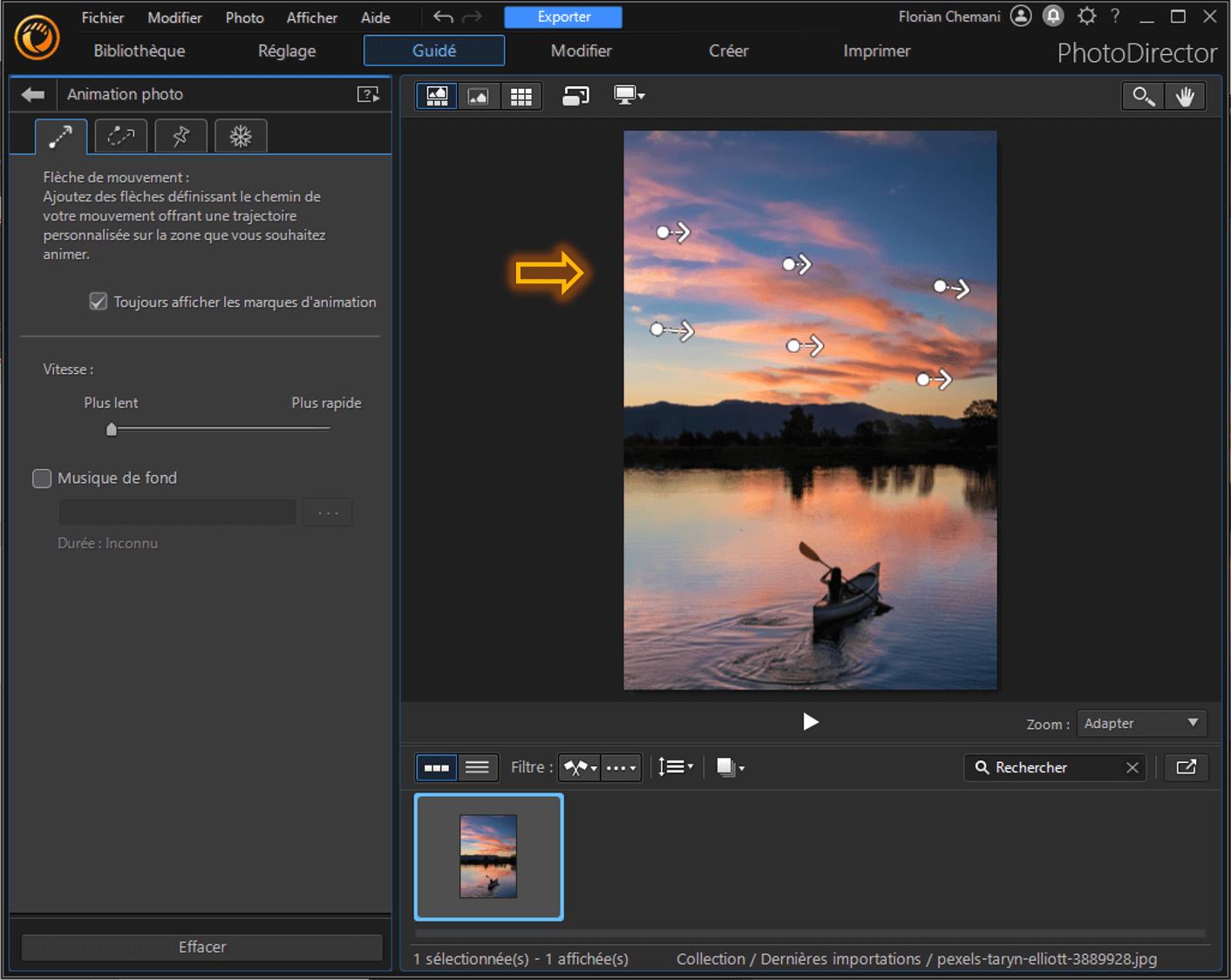
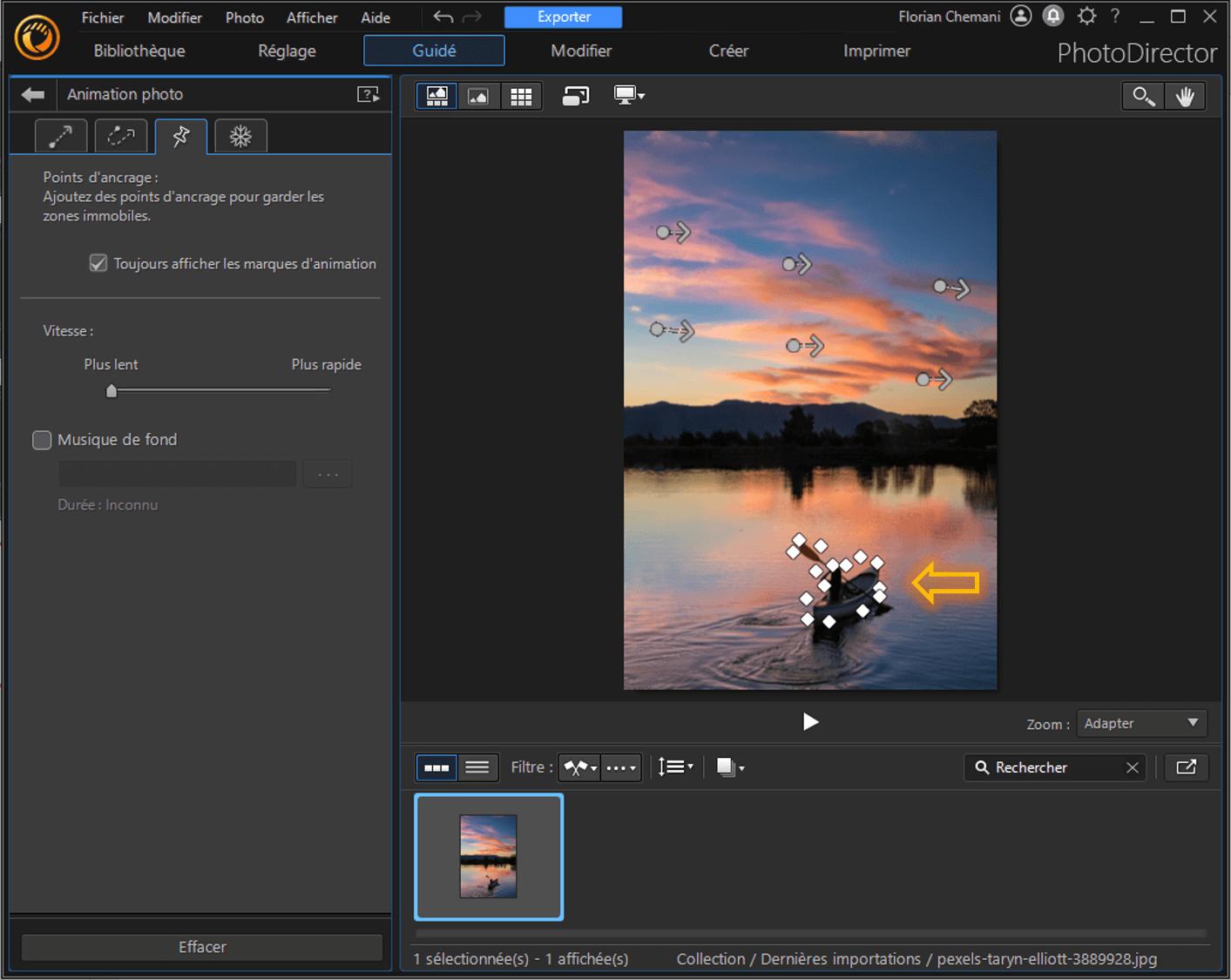
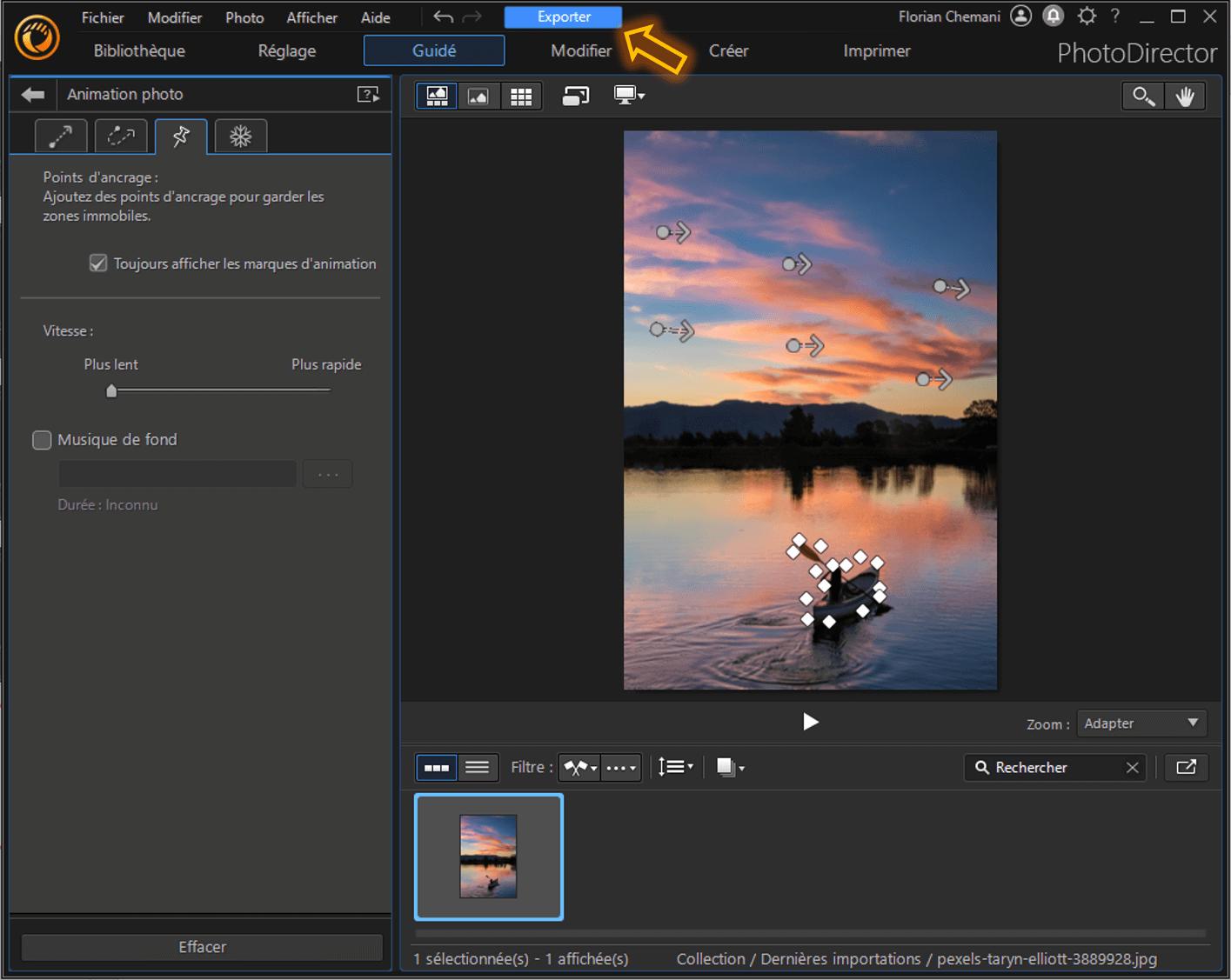
Comparaison des meilleures applications d'animation photo
| Application | PhotoDirector | PixaMotion | Movepic | YouCam Perfect | VIMAGE | Revive |
|---|---|---|---|---|---|---|
| Disponible sur | Android, iOS | Android, iOS | Android | Android, iOS | Android, iOS | Android, iOS |
| Puissants outils d'animation | Oui | Oui | Oui | Non | Oui | Non |
| Images libres de droits | Oui | Oui | Non | Non | Oui | Non |
| Modèles de ciels animés | Oui | Oui | Oui | Non | Oui | Non |
| Recommandé pour | Tout type de montage photo professionnel | Créer des photos animées époustousflantes | Ajouter un ciel animé à vos images | Retoucher vos portraits avec de nombreux outils d'embellissement | Profiter de l'IA pour des recommandations d'amélioration | Créer des animations rigolotes du visage |
Foire aux Questions - Créer une animation photo
Il existe bien des moyens d'animer une photo. Parmi les méthodes d'animation les plus populaires vous pourrez retrouver :
- L'effet de mouvement
- La dispersion de particules
- Les autocollants animés
- Les ciels mouvants
- L'effet de flou bokeh
Tout d'abord, veillez à ce que l'image que vous vous apprêtez à animer se prête à y ajouter un effet de mouvement. Quelques bonnes idées de photographies à animer seront par exemple un drapeau, une chute d'eau ou bien une personne nageant.
Dans le cas d'une photo que vous souhaiteriez animer grâce à un effet de mouvement, nous vous conseillons de placer les flèches d'animation sur les endroits qui naturellement seraient en mouvement lorsque la photo à été prise. Aussi, n'oubliez pas d'ajouter des points d'ancrage sur les parties à garder statiques. Enfin nous vous conseillons de prêter attention à la vitesse de l'animation afin d'obtenir un rendu aussi naturel que possible.
Pour créer une animation photo d'un niveau professionnel en un minimum de temps, nous recommandons d'utiliser l'application PhotoDirector.
Cette application disponible sur Android et iOS vous donnera accès à de nombreux outils d'animation photo pour créer du mouvement sur vos images. Alors que vous souhaitiez créer un ciel en mouvement, ajouter un effet de dispersion ou bien appliquer des autocollants animés, PhotoDirector est la solution qu'il vous faut.
Pour créer un effet de mouvement basique sur une image, veuillez suivre ces étapes :
- Téléchargez PhotoDirector gratuitement
- Appuyez sur "Live" et sélectionnez l'image que vous souhaitez utiliser
- Choisissez ensuite l'outil "Animation"
- Ajoutez des traits d'animation pour donner un effet de mouvement et des points d'ancrage pour geler des zones
Pour plus de détails, vous pouvez consulter notre tutoriel détaillé ci-dessus.



![Les 8 meilleures applis de mode [Sélection 2026]](https://dl-file.cyberlink.com/web/content/b2634/Thumbnail.jpg)